Page 1 sur 1
Restaurer mon Lenovo ThinkPad E420s
Posté : sam. 23 nov. 2013 15:41
par Rosalius
Bonjours il y a quelque mois mon ordinateur portable Lenovo E420s commençais a buger, j'ai donc décider de faire une remise a zéro et possédant un DVD Windows Seven Pro 64bits original je l'ai utiliser depuis il y a pas mal de problème avec l'utilisation de mon PC, depuis j'ai appris que je venais de faire une grosse erreur et que j'aurai du utiliser la partition cacher! Maintenant comme ce n'est plus l'OS de base il m'est impossible d'accéder a cette partition cacher. J'ai tout essayer, même le vendeur n'as rien put faire il a dit que le chemin vers cette partition cacher est désormais perdu.
Alors est-ce qu'il y a une personne qui pourrais m'aider a accéder a nouveau a cette partition cacher? C'est très important car les problème persistes! Pour information il y a rien dans le site de Lenovo, je ne possède plus les logiciel de restauration comme one key et autres, ainsi qu'aucun DVD original de restauration.
Rosalius
Lenovo ThinkPad Edge E420s
Windows 7 Pro 64bits
4go
Intel core i5 2430m 2,40 GHz
Restaurer mon Lenovo ThinkPad E420s
Posté : sam. 23 nov. 2013 16:17
par Invité
Bonjour,
Si lorsque tu as réinstallé tu as formaté les partition = plus de partition cachés préinstallée.
Lors de la première mise en route as-tu fait les cd recovery ou de restauration
Restaurer mon Lenovo ThinkPad E420s
Posté : sam. 23 nov. 2013 16:24
par Rosalius
Lors de la première mise en route ce sont les pilote originaux qui étai installer comme tous ordinateur portable, mais j'ai fait une RAZ avec un CD Windows pro 64bits orignal mais pas celui dédier a ce PC (c'était un simple CD Windows qu'on peut acheter ou commander) la partition cacher et les autre partition sont toujours pressente seul la partition C a été réinitialiser si je boot le PC en mode recovery le pc ne retrouve plus le chemin vers cette partition cacher car d'après le technicien elle a été supprimer lors du RAZ.
Restaurer mon Lenovo ThinkPad E420s
Posté : sam. 23 nov. 2013 16:30
par Invité
Re,
Lors de la première mise en route ce sont les pilote originaux qui étai installer comme tous ordinateur portableEt aussi la partition cachée et il faut faire les cd recovery demandés souvent par le fabricant de ton pc lors du premier démarrage du pc.
Si tu fais démarrer-cliques droit sur ordinateur puis gérer et gestion des disques tu vois quoi
Restaurer mon Lenovo ThinkPad E420s
Posté : sam. 23 nov. 2013 16:40
par Rosalius
Systeme DRV (D:)
Windows7_OS (C:)
Lenovo_Recovery (E:)
Spoiler:
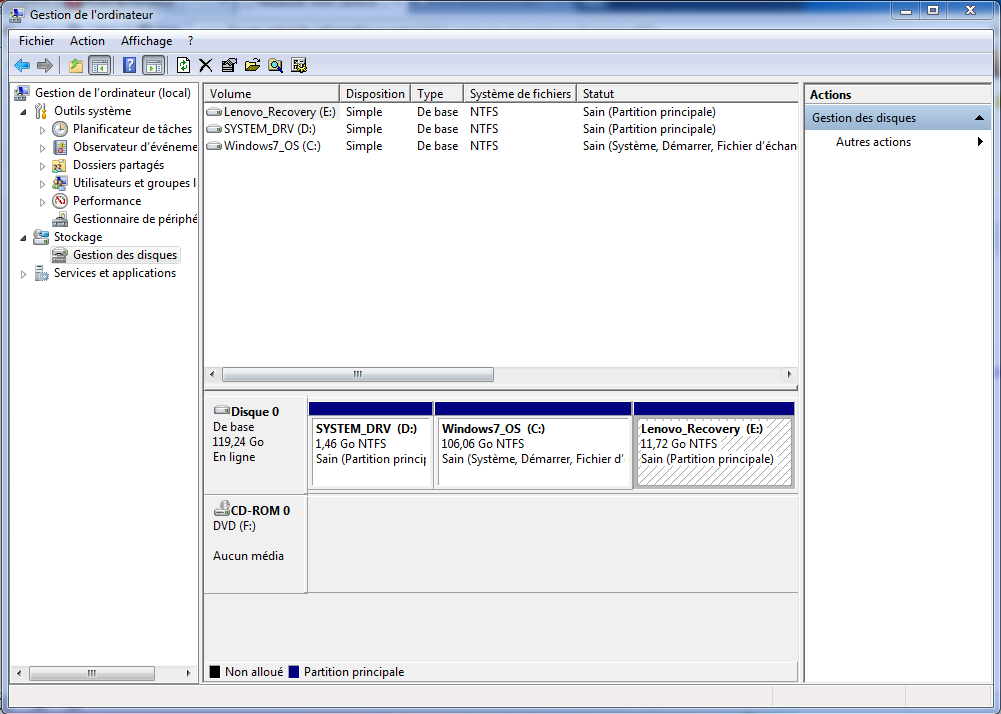
Restaurer mon Lenovo ThinkPad E420s
Posté : sam. 23 nov. 2013 16:45
par Invité
Re,
Le recovery est bien présent alors en E:
Si tu veux réinstaller avec ta partition recovery il faut taper sur une des touche F... au démarrage.
Restaurer mon Lenovo ThinkPad E420s
Posté : sam. 23 nov. 2013 16:46
par Rosalius
Comment ça? Désoler mais tu pourrai être plus précis?
Restaurer mon Lenovo ThinkPad E420s
Posté : sam. 23 nov. 2013 17:47
par Invité
Re,
Si au démarrage du pc tu tapes sur F11 tu dois avoir accès à Rescue
and Recovery .
Tu pourras:
Utilisation de l'espace de travail Rescue and Recovery
L'espace de travail Rescue and Recovery réside dans une zone protégée et cachée de l'unité de disque
dur qui fonctionne indépendamment du système d'exploitation Windows. Vous pouvez ainsi effectuer des
opérations de récupération même si vous ne parvenez pas à démarrer le système d'exploitation Windows.
Vous pouvez alors effectuer la récupération à partir de l'espace de travail Rescue and Recovery :
• Récupération de fichiers à partir de l'unité de disque dur ou d'une sauvegarde L'espace de travail
Rescue and Recovery permet de localiser des fichiers sur l'unité de disque dur pour les transférer sur une
unité réseau ou sur un support enregistrable tel qu'un périphérique USB ou un disque. Cette solution est
disponible même si vous n'avez pas sauvegardé vos fichiers ou si des modifications ont été apportées
aux fichiers depuis la dernière opération de sauvegarde. Vous pouvez également récupérer des fichiers
individuels à partir d'une sauvegarde Rescue and Recovery située sur votre unité de disque dur locale,
sur un périphérique USB ou sur une unité réseau.
• Restauration de l'unité de disque dur à partir d'une sauvegarde Rescue and Recovery Si vous
avez sauvegardé l'unité de disque dur à l'aide de Rescue and Recovery, vous pouvez la restaurer à
partir d'une sauvegarde Rescue and Recovery même si vous ne parvenez pas à démarrer le système
d'exploitation Windows.
• Restauration des paramètres d'usine par défaut de l'unité de disque dur L'espace de travail Rescue
and Recovery permet de restaurer l'intégralité du contenu de l'unité de disque dur tel qu'il était à la
sortie d'usine de l'ordinateur. Si votre unité de disque dur comporte plusieurs partitions, vous avez la
possibilité de restaurer les paramètres d'usine par défaut sur la partition C: en laissant toutes les autres
partitions intactes. L'espace de travail Rescue and Recovery fonctionnant indépendamment du système
d'exploitation Windows, vous pouvez restaurer les paramètres d'usine par défaut même si vous ne
parvenez pas à démarrer le système d'exploitation Windows.
Attention : Si vous restaurez l'unité de disque dur à partir d'une sauvegarde Rescue and Recovery ou si
vous restaurez ses paramètres d'usine par défaut, tous les fichiers se trouvant sur la partition principale (généralement, l'unité C:) sont supprimés au cours de la procédure. Si possible, effectuez des copies des
fichiers importants. Si vous ne parvenez pas à démarrer le système d'exploitation Windows, vous pouvez
utiliser la fonction de récupération de fichiers de l'espace de travail Rescue and Recovery pour copier les
fichiers de l'unité de disque dur vers un autre support.
Pour démarrer l'espace de travail Rescue and Recovery, procédez comme suit :
1. Vérifiez que l'ordinateur est hors tension.
2. Appuyez sur la touche F11 et relâchez-la plusieurs fois de suite lorsque vous mettez l'ordinateur sous
tension. Lorsque vous entendez des signaux sonores ou lorsque le logo s'affiche, relâchez la touche F11.
3. Si vous avez défini un mot de passe Rescue and Recovery, tapez le mot de passe lorsque vous y êtes
invité. Au bout d'un court instant, l'espace de travail Rescue and Recovery s'ouvre.
Remarque : Si Rescue and Recovery ne s'ouvre pas, reportez-vous à la section « Résolution des
incidents de récupération » à la page 81.
4. Effectuez l'une des opérations suivantes :
• Pour récupérer des fichiers à partir de l'unité de disque dur ou d'une sauvegarde, cliquez sur
Récupération de fichiers, puis suivez les instructions qui s'affichent à l'écran.
• Pour restaurer l'unité de disque dur à partir d'une sauvegarde Rescue and Recovery ou pour rétablir
ses paramètres d'usine par défaut, cliquez sur Restauration du système, puis suivez les instructions
qui s'affichent.
Pour plus d'informations sur les fonctions de l'espace de travail Rescue and Recovery, cliquez sur Aide.
Remarques :
1. A l'issue de la restauration des paramètres d'usine par défaut de l'unité de disque dur, vous devrez
peut-être réinstaller les pilotes de certains périphériques. Voir « Réinstallation des pilotes de
périphérique et des applications préinstallés » à la page 80.
2. Microsoft Office ou Microsoft Works est préinstallé sur certains ordinateurs. Pour récupérer ou réinstaller
ces programmes, vous devez obligatoirement utiliser le CD Microsoft Office ou le CD Microsoft Works.
Ces disques ne sont fournis qu'avec les ordinateurs dotés en usine de Microsoft Office ou de Microsoft
Works.
As-tu le manuel de ton pc
Restaurer mon Lenovo ThinkPad E420s
Posté : sam. 23 nov. 2013 18:11
par Rosalius
Déjà pour Rescue and Recovery je ne l'ai plus j'ai appuyer de F1 a F12 et je ne l'ai pas trouver et enfin je n'ai plus le manuel du PC. :/
Restaurer mon Lenovo ThinkPad E420s
Posté : dim. 24 nov. 2013 09:02
par Invité
Restaurer mon Lenovo ThinkPad E420s
Posté : sam. 28 déc. 2013 00:36
par WARRIORXAV
 Où en-est votre problème ?
Où en-est votre problème ?
Deux solutions,
- Votre problème est résolu, dans ce cas pensez à nous en faire part.
- Votre problème est toujours d'actualité, merci de nous renseigner sur ce qui ne va pas, et donner des nouvelles régulièrement.
À bientôt sur FEI !
Restaurer mon Lenovo ThinkPad E420s
Posté : mar. 31 déc. 2013 09:26
par WARRIORXAV

Bonjour,
Nous n'avons plus de nouvelle de l'auteur de ce sujet depuis plus de
10 jours. Nous considérons donc ce problème comme résolu ou abandonné par son auteur. La prochaine fois, merci de nous tenir au courant de l'évolution de votre problème, ou à faire un UP régulièrement !
Ce sujet est verrouillé, si vous souhaitez le reprendre, merci de contacter par message privé un membre de l'équipe de
modération du forum.
À bientôt sur FEI !
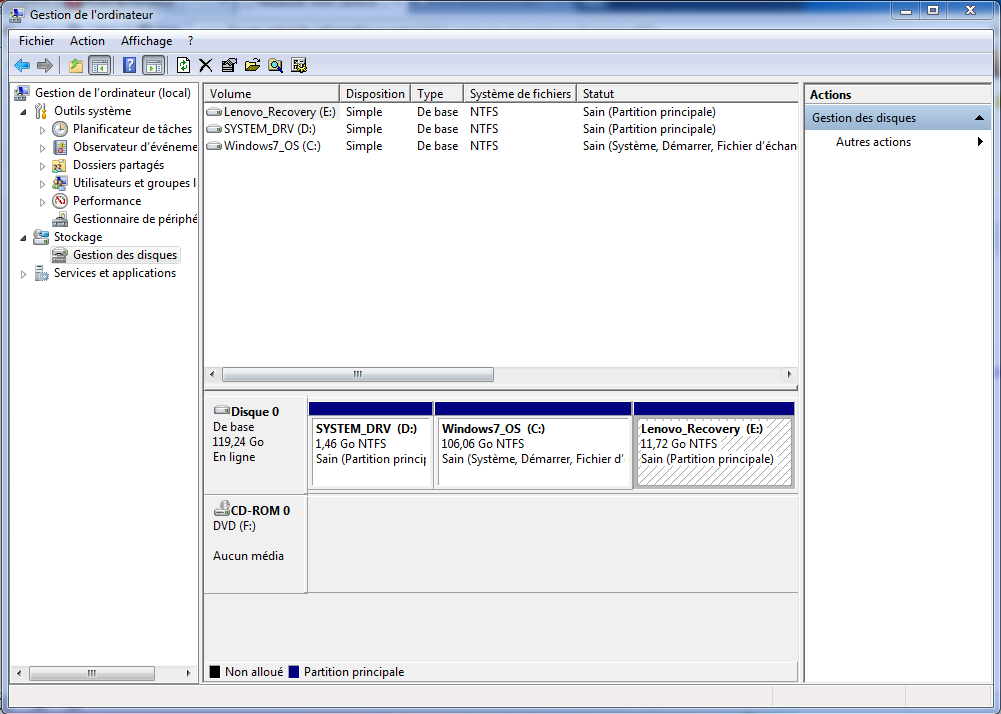

 Bonjour,
Bonjour,